Teknoloji dünyasında imkansız diye bir şey yoktur. Ülkenizdeki web sitelerinin kısıtlamalarına rağmen, Tunnelblick gibi VPN uygulamaları sayesinde erişimlerinin keyfini çıkarabilirsiniz. Kullanıldıktan sonra sıra Mac'te Tunnelblick'i kaldırın sana yer vermek için Mac'inizi hızlandırın veya diğer bazı değerli programları yükleyin. İşlemi yürütmek ne kadar basit? Bu, ancak ve ancak nasıl yürüdüğünü biliyorsanız basittir; Aksi takdirde, süreçte bazı zorluklarla karşılaşabilirsiniz.
Bu makale işlemi sizin için basitleştirir. İşlevleri yönetmek için size en iyi ve en güvenilir yaklaşımlardan bazılarını sunar. Aslında, tüm kullanıcıların tüm kaldırma işlevlerini minimum çabayla yönetmesi için ideal bir uygulama sunar. Ayrıca, uygulamayı en az çabayla kaldırmanın manuel yolunu da keşfediyor. İşte keşfetmeniz gereken prosedürlerden bazıları.
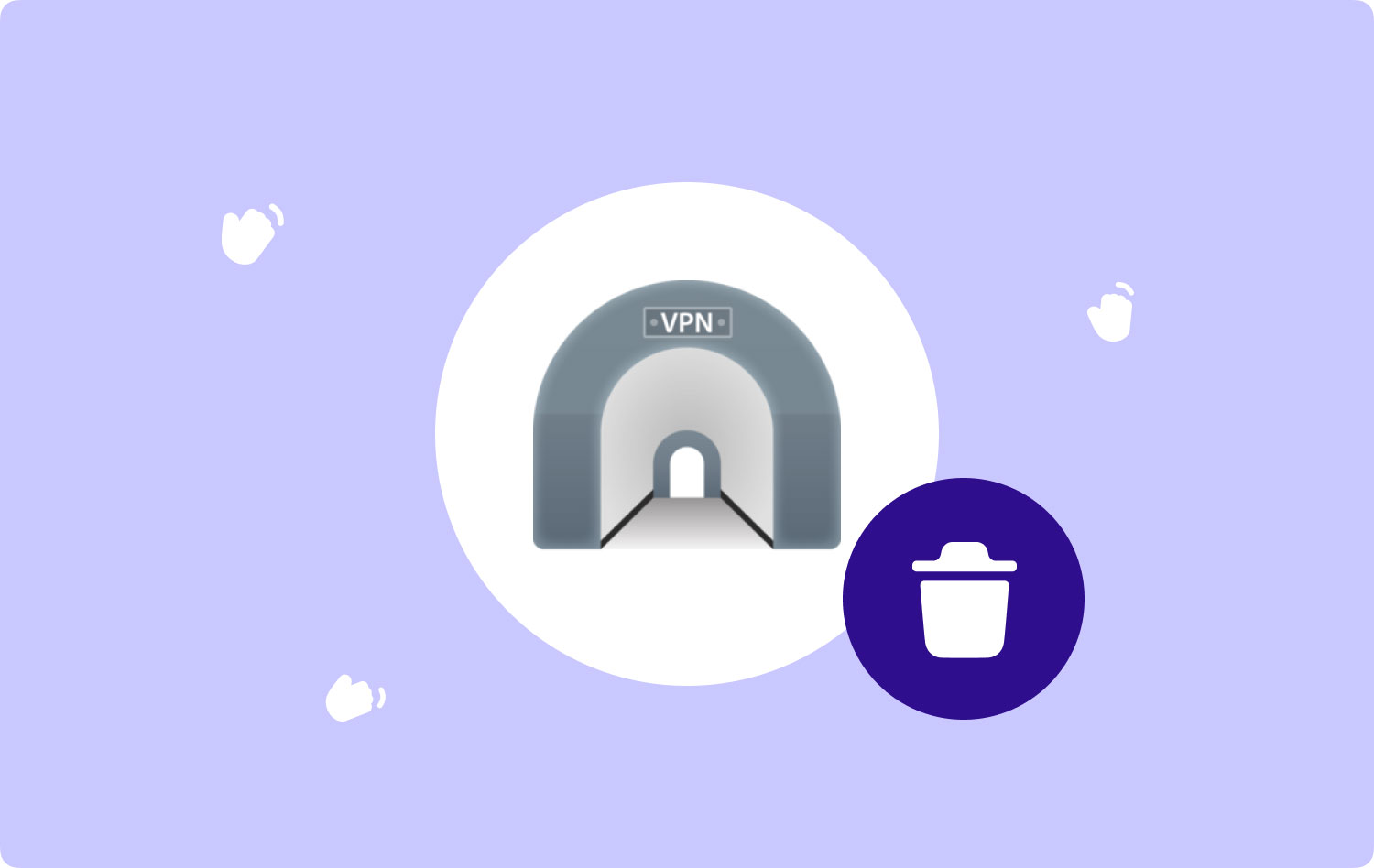
Bölüm 1: Tunnelblick Hakkında Bilmeniz Gerekenler?Bölüm #2: Mac'te Tunnelblick'i Manuel Olarak KaldırmaBölüm #3: Mac Cleaner Kullanarak Mac'te Tunnelblick'i KaldırınSonuç
Bölüm 1: Tunnelblick Hakkında Bilmeniz Gerekenler?
Ülkenizdeki teknoloji ile ilgili web sitelerinde kısıtlamalarınız olsa bile, OpenVPN sunucularına bağlanabilen dijital çözümler kullandığınız sürece bunlara erişebileceğinizi biliyor muydunuz? Tunnelblick'in dijital pazardaki amacı budur. kullanarak engellenen web sitelerine erişmenize izin vermek kullanışlıdır. VPN Sunucular.
İşlevlerle işiniz bittikten sonra, görünürde bir sebep olmadan sabit disk alanını kaplamak için dosyayı sistemde tutmanıza gerek yoktur. Yalnızca Mac'te Tunnelblick'i kaldırmanız gerekir. Bunu en iyi nasıl yapabilirsiniz? Okumaya devam etmek.
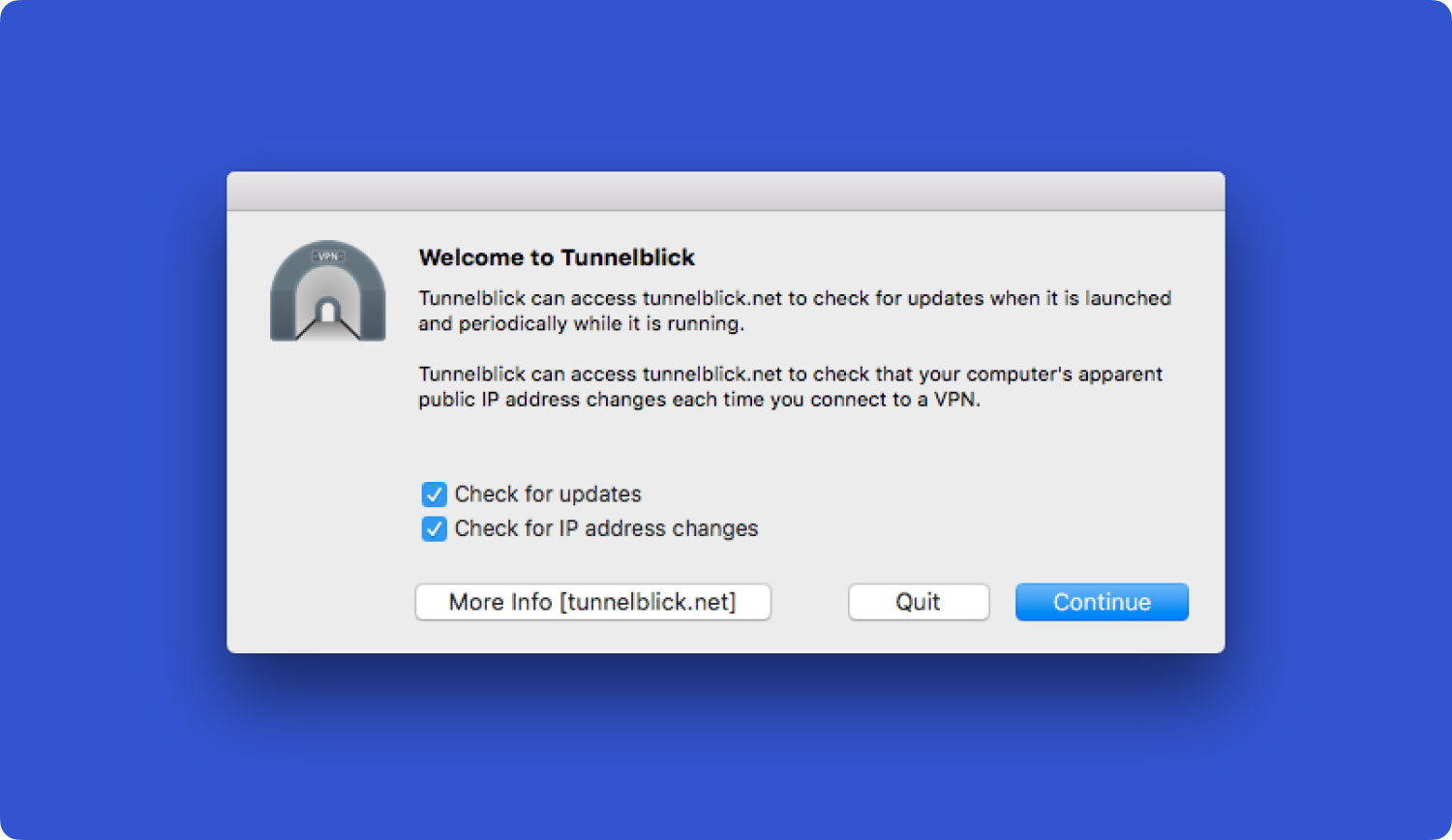
Bölüm #2: Mac'te Tunnelblick'i Manuel Olarak Kaldırma
Kaldırmak için manuel yaklaşım Tunnelblick Mac'te karmaşık görünüyor, ancak kullanımını anlayan kişiler için en basiti. Tek dezavantajı, belirli dijital çözümle ilişkili tüm dosyaları bulamama olasılığının olmasıdır, bu da uygulamayı yükleyeceğiniz anlamına gelir. Ancak, izleme dosyalarından bazıları hala sabit disk alanı kaplıyor. Manuel seçeneğinde desteklenen sürükle ve bırak işlevi de bu araç seti için bir artıdır. Bu nasıl çalışır? Okumaya devam etmek.
- Arka planda bile tüm Tunnelblick uygulamalarını ve işlemlerini kapatın.
- Tıkla Apps pencerelerin sağ üst köşesindeki simgesine tıklayın ve Tunnelblick'ten Çık'ı seçin.
- Finder menüsüne gidin, tıklayın Uygulamalar klasörü, Tunnellick dosyasını seçin, sağ tıklayın ve seçin Hareket Çöp Klasörüne. Alternatif olarak, işlevi Çöp Klasörüne sürükleyip bırakabilirsiniz.
- Tunnelblick ile ilişkili tüm desteklenen dosyaları bulun ve silin. Buna diğerleri arasında önbellekler, tanımlama bilgileri ve günlükler dahildir. kullanarak bunu yapın Komut + Üst + G veya Kitaplığa gidin ve sizin için hangisi daha kolaysa tüm dosyaları seçin.
- Uygulamalar Destek Klasöründeki dosyaları arayın ve eşit şekilde Çöp Klasöründen taşıyın.
İşlevi en az çabayla yönetebilen otomatikleştirilmiş uygulamalar varken, Mac aygıtındaki dosyaları bulmak için kim bu kadar zamana sahip? Okumaya devam edin ve uygulama hakkında daha fazla bilgi edinin.
Bölüm #3: Mac Cleaner Kullanarak Mac'te Tunnelblick'i Kaldırın
TechyCub Mac Temizleyici tüm Mac temizleme ve kaldırma işlevleriniz için olmazsa olmaz bir uygulamadır. İle Mac'te Tunnelblick'i kaldırın, bir Uygulama kaldırıcıya sahip uygulama, aynısını manuel olarak yapmanın zahmetli ve zaman alıcı sürecinden sizi kurtarır. Otomatikleştirilmiş süreç, tüm Tunnelblick dosyalarını yakalamayı kolaylaştırır ve tamamlama sürecinden sonra sistemde hiçbir çözüm izi kalmamasını sağlar.
Mac Temizleyici
Mac'inizi hızla tarayın ve gereksiz dosyaları kolayca temizleyin.
Disk kullanımı, CPU durumu, bellek kullanımı vb. dahil olmak üzere Mac'inizin birincil durumunu kontrol edin.
Basit tıklamalarla Mac'inizi hızlandırın.
Bedava indir
Yüksek performans ve yüksek tarama hızları ile basit bir uygulamadır. iMac ve Mac cihazlarında ve dolayısıyla sürümünde herhangi bir sınırlaması yoktur. Mac cihazı için tüm kaldırma ve veri temizleme işlevleri için basit ve kullanıcı dostu bir uygulama arıyorsanız, o zaman Mac Cleaner evdeki isimdir. Araç setinin bilmeniz gereken ek bölümlerinden bazıları şunlardır:
- Programların ve ayrıca tüm programların tek bir tıklamayla seçici olarak kaldırılmasına izin verir.
- Önizleme listesinde programla ilişkili tüm dosyaları vurgular.
- Tek bir tıklamayla 10 GB'a kadar kayıt dışı depolama sınırına izin verir.
- Kaldırma işlevleriyle birlikte gelen zamandan ve zorluklardan tasarruf etmenizi sağlamak için hızlı bir tarama ve yüksek performans hızında çalışır.
- Hassas sistem dosyalarınızı korur ve cihazı kaldırma işleminden sonra herhangi bir sistem hatasına karşı korur.
Tüm katma değerli özelliklerle, en iyi nasıl çalışır?
- Mac Cleaner'ı Mac cihazına indirin, kurun ve çalıştırın ve arayüzdeki araç setinde durum bildirimini almanızı bekleyin.
- Seçin Uygulama Kaldırmaarayüzde bulunan işlevler listesinden r.
- Tıklayın "taramak” seçeneğini seçin ve cihazda bulunan tüm uygulamaların ön izlemesini görerek tarama işleminin tamamlanmasını bekleyin.
- Klinik Tünel bloğu uygulama listesinden; Uygulamayı görememeniz durumunda bulmak için arama işlevini de kullanabilirsiniz.
- Uygulamayla ilişkili dosyaları seçin ve “Temiz” ve dosya sayısına bağlı olarak işlemin tamamlanmasını bekleyin.
- " için bekleyinTemizleme tamamlandı” işleminin tamamlandığını kanıtlamak için bildirim.

Tunnelblick'i kaldırmak için Mac Cleaner'ı çalıştırmak için herhangi bir bilgiye ihtiyacınız var mı?
İnsanlar ayrıca okur Mac'te iTunes Nasıl Kaldırılır? Mac'teki Uygulamaları En Kolay Şekilde Tamamen Kaldırma
Sonuç
Makale, keşfetmeniz için size iki yaklaşım sunar: Mac'te Tunnelblick'i kaldırın. Hantal ve zaman alıcı seçeneği istiyorsanız, Mac'te manuel olarak kaldırmanız gerekir. Bunun neye ihtiyacınız olduğunu tanımladığını varsayalım, o zaman kaldırma işlemini minimum çabayla sizin yerinize çalıştırmak için Mac Cleaner gibi otomatik araç setlerini kullanmanın zamanı geldi. Uygulama, deneyim seviyesinden bağımsız olarak tüm kullanıcılar için ideal olan basit bir arayüz üzerinde çalışır.
Ancak, daha fazlasını keşfetme özgürlüğüne sahipsiniz. en iyi ücretsiz Mac temizleyici dijital pazardaki yüzlerce arasında en iyi ve en güvenilir çözümün ne olduğuna dair karşılaştırmalı bir avantaja sahip olmak.
